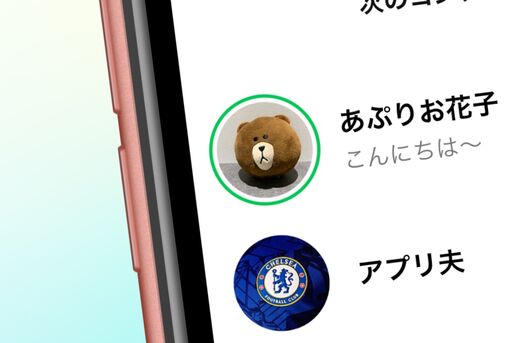LINEの友だちリストやトークリストで友だちのアイコンに緑の枠(丸)が付いている場合、その友だちがLINEストーリーを投稿したことを意味しています。
アイコンに付いた緑の枠をタップすると、その友だちが投稿したLINEストーリーを閲覧できます。それと同時に枠の色がグレーに変わり、足跡が付いてしまう点には注意が必要です。
本記事では、アイコンに表示される緑の枠の仕様について解説。また、緑の枠を消す方法やアイコンの右上に表示される緑の点との違いなど、よくある疑問点にも答えています。
アイコンを囲む緑の枠はストーリーの投稿を意味する
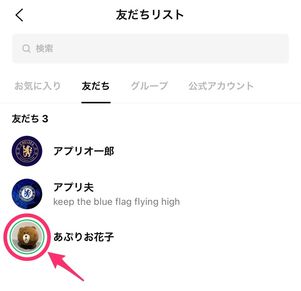
友だちリストのアイコンに付いた緑の枠
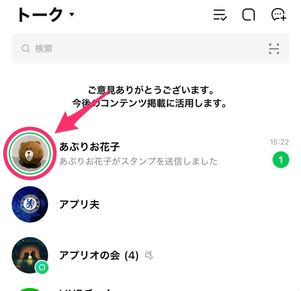
トークリストのアイコンに付いた緑の枠
LINEの友だちリストやトークリストで友だちのアイコンに緑色の枠(丸)が表示された場合、その友だちがLINEストーリーを投稿したことを意味しています。
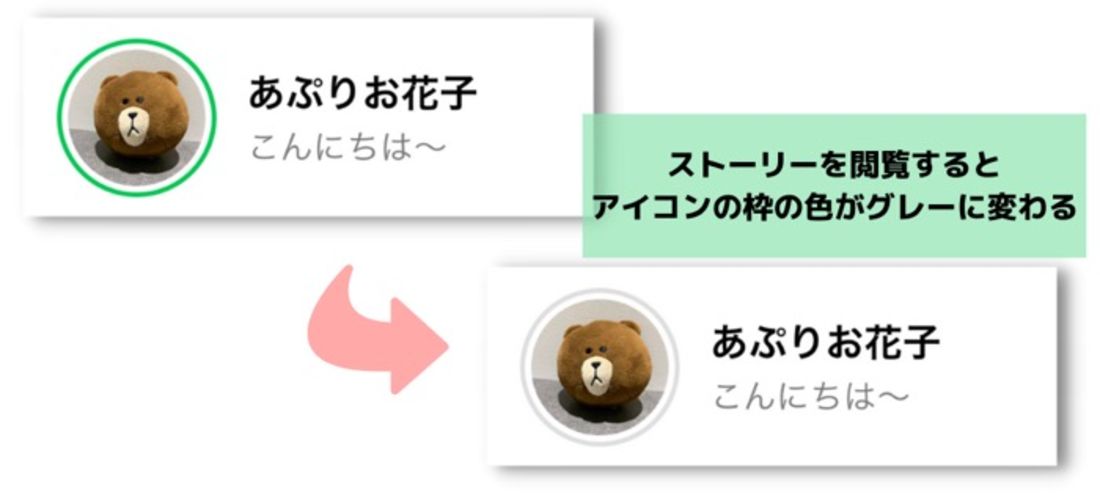
ストーリーを投稿した友だちのアイコンには緑の枠が付いている。ストーリーを見ると枠の色がグレーに変わる
緑の枠が表示されている状態でアイコンをタップするとその投稿を閲覧でき、閲覧すると枠の色がグレーに変わります。インスタグラムのストーリーと似たような仕様です。
ちなみに、閲覧すると「足跡」がつくため、自分がその投稿を閲覧したことが相手に知られてしまうので注意が必要です。
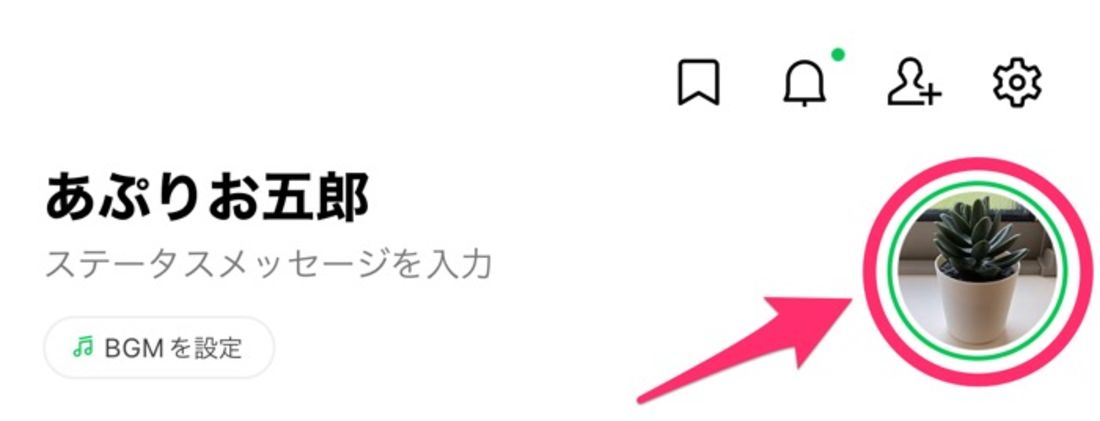
自分がストーリーを投稿すると、自分のアイコンにも緑の枠が付く
自分でストーリーを投稿した場合、「ホーム」タブの自分のプロフィールアイコンにも緑の枠が付きます。
自分でその投稿を閲覧すると、枠の色はグレーに変わります。自分が閲覧しただけなら、友だちのLINE上での画面で枠の色は変わりません。
LINEのアイコンに付く緑の枠に関するよくある疑問と答え
ストーリーを投稿した際、アイコンに付く緑の枠に関するよくある疑問点とその答えをまとめています。
アイコンに付く緑の枠の消し方はある?
ストーリーを投稿した友だちをブロックするなど強引に緑の枠を消すことは可能ですが、ストーリーの投稿から24時間経過するのを待つのが現実的です。
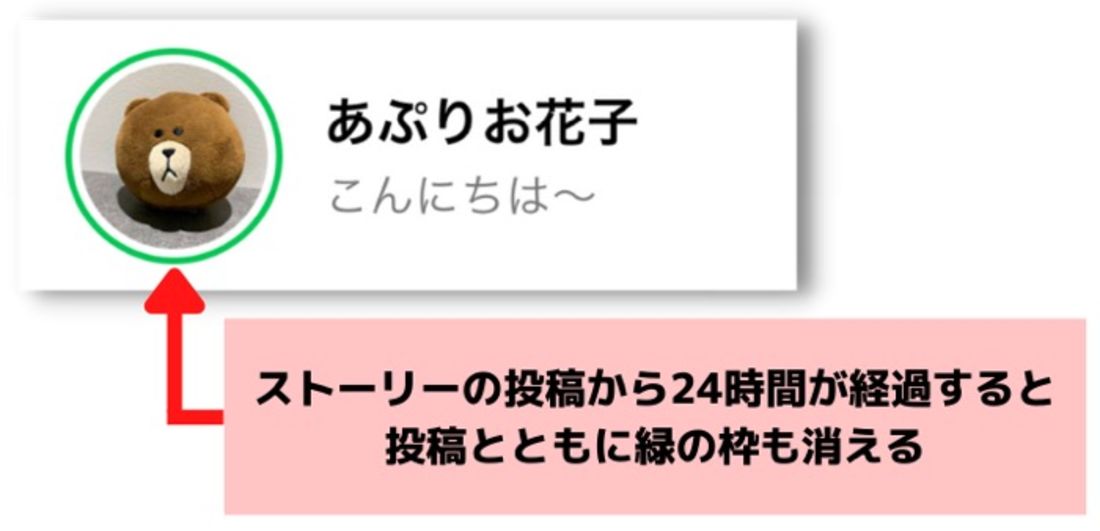
LINEのストーリーは、インスタグラムのストーリーと同様、投稿から24時間が経過すると自動的に消えるのが特徴。友だちのアイコンに付いた緑の枠も、投稿の24時間後には消えることになります。
ずっと緑の枠が表示され続けるわけではないため、投稿から24時間が経過するのを待つのが現実的でしょう。どうしても気になって緑の枠を消したいということなら、以下の方法があります。
- 投稿した友だちをブロックする
- 投稿した友だちをLINE VOOM上でブロックする
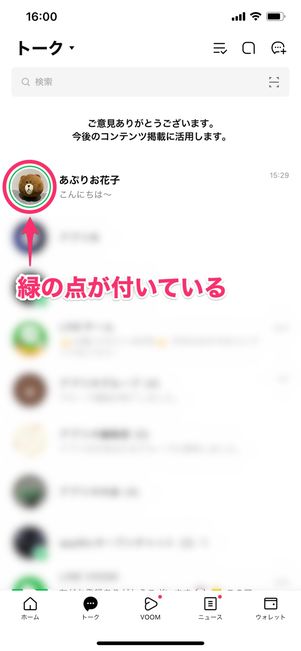
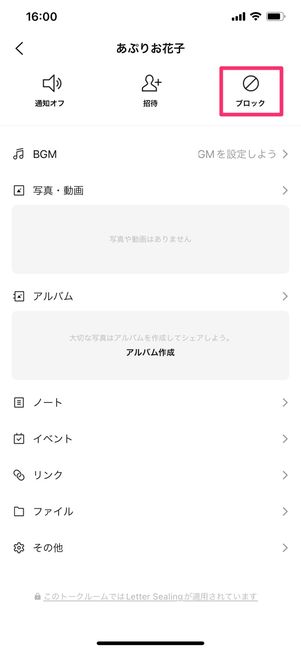
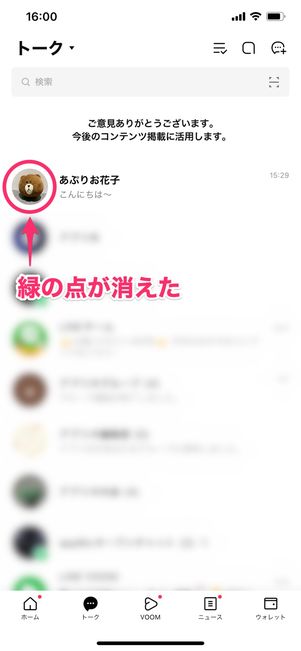
相手をブロックすると、トークリストのアイコンに表示されている緑の枠が消える
ストーリーを投稿した友だちをブロックすると、トークリストのアイコンから緑の枠が消えます(ブロックした場合、友だちリストから相手のアカウント名自体が消える)。または、LINE VOOM上でブロックすることでも、同様に緑の枠を消せます。
しかし、これらの方法は緑の枠を消す以上に、友だち関係に影響が及ぶリスクがあるので注意が必要です。なお、特定の友だちの画面上で自分のアイコンに緑の枠を表示させたくない場合は、後述する方法を試してみてください。
アイコンを変更しただけで緑の枠が表示されてしまう理由は?
LINEでアイコン画像を変更しただけにもかかわらず、アイコンに緑の枠が表示されてしまう場合、アイコン画像の変更をストーリーに投稿するオプションが有効になっていることが原因です。

[ストーリーに投稿]にチェックを入れなければ、アイコンに緑の枠は表示されない
アイコンの設定画面で「ストーリーに投稿」にチェックが入っていない状態で設定を完了すれば、設定内容がストーリーに投稿されず、アイコンに緑の枠が付くこともありません。
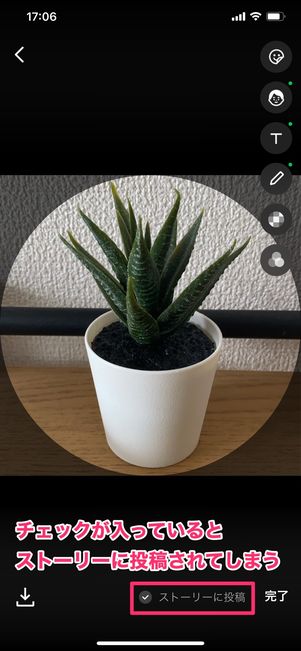
[ストーリーに投稿]にチェックが入った状態で設定を完了すると…
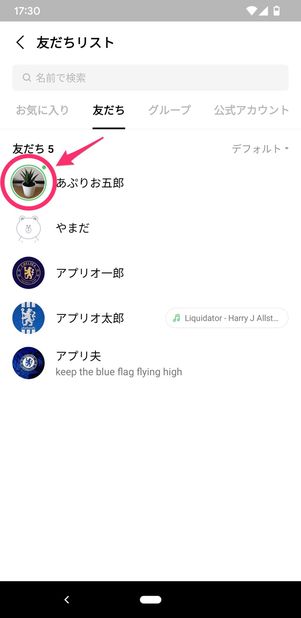
友だちの画面上では、あなたのアイコンに緑の枠が付いてしまう
「ストーリーに投稿」にチェックが入った状態で設定を完了すると、意図せずアイコン画像の変更内容がストーリーに投稿されることになるため、アイコンに緑の枠が付いてしまいます。
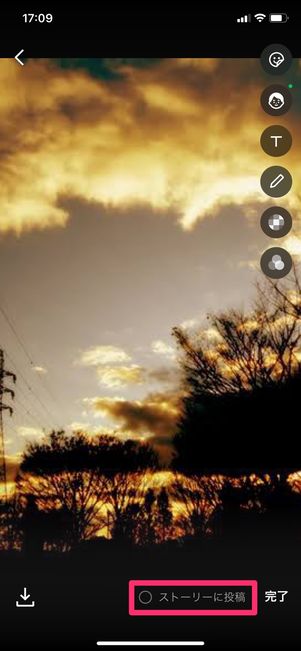
プロフィール背景の変更画面
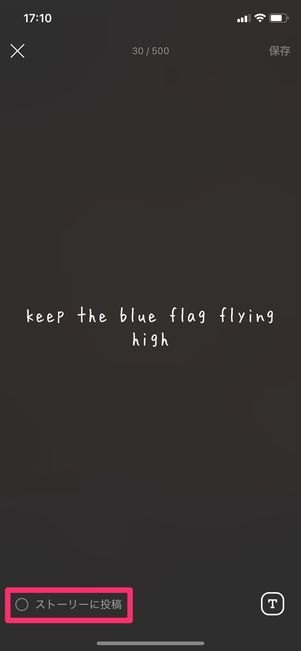
ステータスメッセージの変更画面
プロフィール画面の背景やステータスメッセージなどを変更した場合も、変更を保存する前に「ストーリーに投稿」のチェックを外しておきましょう。
これにより設定内容がストーリーに投稿されなくなるため、友だちの画面上であなたのアイコンに緑の枠が付くこともありません。
特定の友だちに自分の緑の枠を表示させたくない場合は?
ストーリーの公開範囲を設定することで、特定の友だちの画面に表示されるあなたのアイコンに緑の枠が付かないようにできます。
自分がストーリーを投稿する際、投稿を公開する相手を自由に選択できます。このとき、公開先に指定しなかった友だちにはストーリーの投稿が表示されません。
たとえばAさんを公開範囲から外した場合、Aさんにはあなたの投稿が公開されないため、Aさんの画面に表示されているあなたのアイコンに緑の枠が付くことはないというわけです。

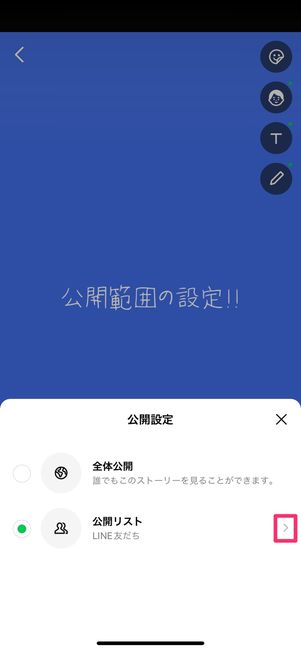
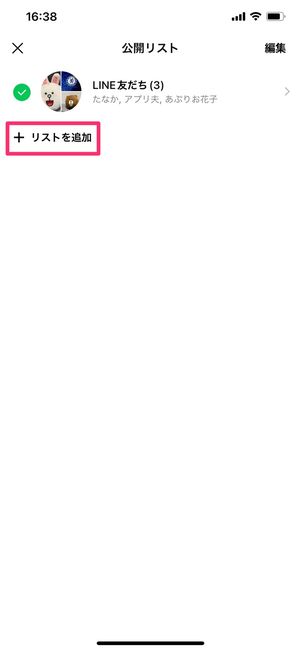
ストーリーの編集画面から公開範囲を設定する
ストーリーの編集画面の下部に現状の公開範囲(「LINE友だち」など)が表示されているのでタップします。「公開リスト」の横にある[>]ボタンをタップし、[リストを追加]を選択してください。
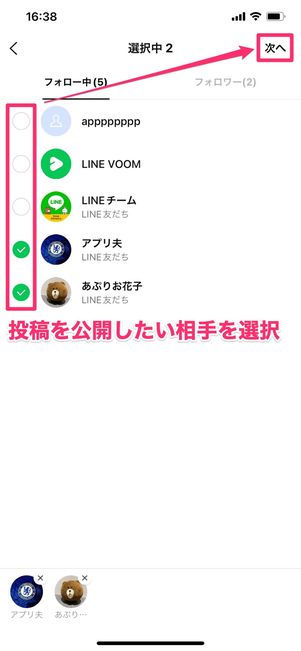
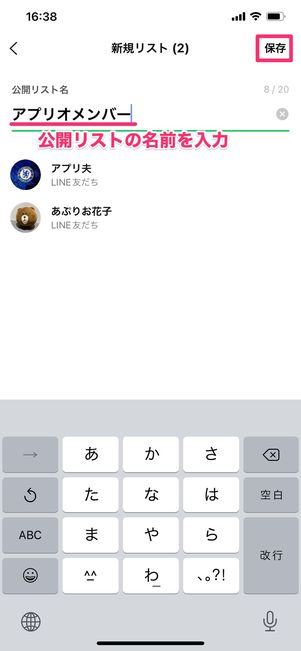

公開リストを作成し、投稿を公開したい相手を選択
投稿を公開したい相手を選択し、リストの名前をつけて[保存]をタップすると公開リストが作成されます。あとは作成した公開リストを選択してストーリーを投稿しましょう。
公開リストに含まれていない友だちにはストーリーの投稿が公開されないため、相手の画面に表示されているあなたのアイコンに緑の枠が付くこともありません。
友だちのアイコン右上に付く「緑の点」との違いは?
友だちのアイコンの右上に付く緑の点は、LINEのアイコン画像、ステータスメッセージ、プロフィールBGMのいずれかを変更したことを意味します。
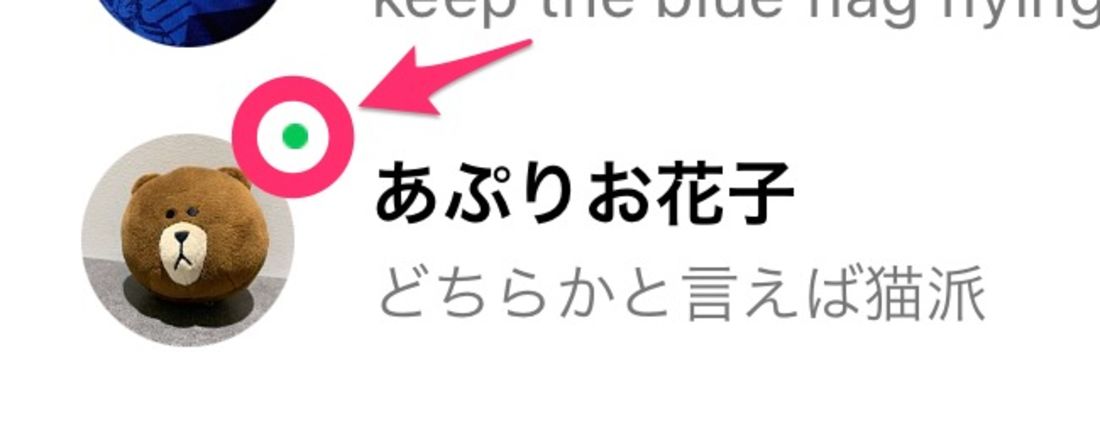
緑の点はアイコン画像、ステータスメッセージ、プロフィールBGMを変更すると表示される
友だちリストのアイコンには、緑の枠の他にも緑の点が表示されることがあります。緑の枠と緑の点の違いは以下の通りです。
- 緑の枠:ストーリーを投稿した場合に表示される
- 緑の点:LINEのアイコン画像、ステータスメッセージ、プロフィールBGMのいずれかを変更した場合に表示される
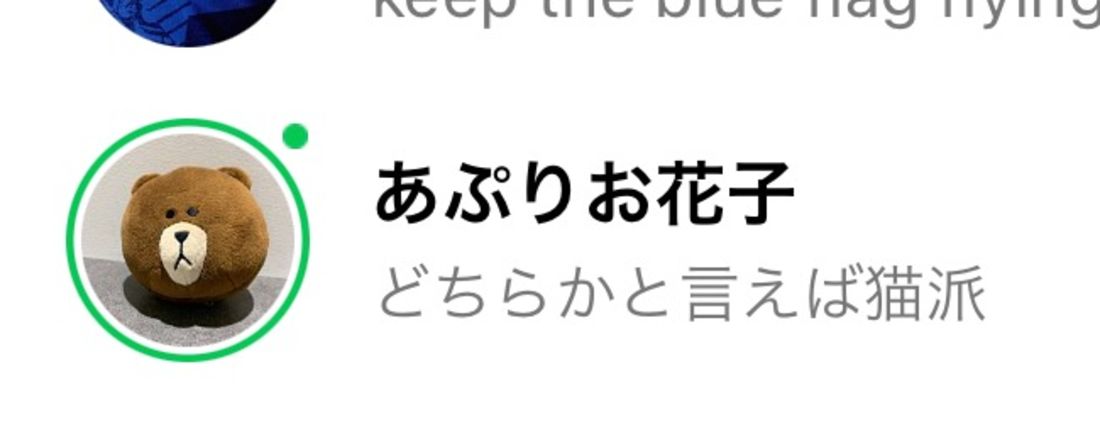
緑の枠と緑の点が同時に付くケースもある
もしLINEのアイコン画像、ステータスメッセージ、プロフィールBGMのいずれかを変更し、かつストーリーも投稿していた場合、その友だちのアイコンには緑の点と緑の枠の両方が付くことになります。
着せかえの設定次第では、アイコンの右上に付く点が緑以外の色になる場合もあります。